Le LaCie DJI CoPilot BOSS est un disque dur portable avec une batterie interne et des interfaces supplémentaires. Les interfaces comprennent un emplacement pour carte SD, des connecteurs USB-C et USB-A et un câble personnalisé pour connecter l'appareil à un téléphone ou une tablette.
Il existe une application disponible pour les appareils Apple et Android qui vous permet d'effectuer des procédures simples sur les photos stockées.

L'appareil est conçu pour être simple et facile à utiliser tout en offrant une longue durée de vie de la batterie pendant de longues périodes loin d'un ordinateur ou d'une prise. L'idée est de supprimer le besoin d'emporter un ordinateur portable encombrant ou cassant dans la nature pendant la prise de vue. Néanmoins, autorisez la sauvegarde des images critiques lorsque vous êtes sur place.
À qui est destiné le LaCie DJI Copilot BOSS ?
Bien que le lecteur soit commercialisé par DJI, l'un des principaux fabricants de drones, le lecteur peut être utilisé par n'importe quel photographe. Avec son revêtement robuste, il est destiné à voyager très loin. Ses interfaces le rendent indépendant de l'appareil. Si vous avez une carte SD (ou micro-SD avec l'adaptateur inclus) ou une connexion USB, cet appareil fonctionnera pour vous.
Il est censé être simple et direct sans le coût supplémentaire associé à toutes sortes de cloches et de sifflets inutilisés.
Quelques statistiques

Contenu de la boîte du disque dur externe LaCie DJI Copilot BOSS. (Photo avec l'aimable autorisation de LaCie/DJI)
- Capacité de 2 téraoctets (To)
- 5,3″ x 4,3″ x 1,4″ (136 mm x 111 mm x 36 mm)
- 1,2 lb / 0,53 kg
- Compatible avec Windows 10 ou supérieur et Mac OS X 10.10 ou supérieur via USB-C 3.1, Thunderbolt, 3, USB 2 ou 3
- Téléphones portables/tablettes exécutant iOS 10.3 ou version ultérieure ou Android 4.4 ou version ultérieure
- Se connecte aux appareils mobiles via Lightning, micro USB ou USB-C inclus
- Livré avec un chargeur mural avec des adaptateurs multi-pays ainsi qu'un adaptateur micro USB
- À titre de référence, le lecteur de 2 To peut télécharger 31 cartes de 64 Go. Cela représente environ 70 000 images 20MP (à environ 28 Mo chacune) et des heures de vidéo 4K. La capacité de stockage varie en fonction des paramètres de votre appareil photo.
- Le prix de détail suggéré est de 349 USD

L'appareil peut être chargé avec l'adaptateur secteur inclus (plus de détails dans une minute) ou via la connexion USB-C, mais uniquement lorsqu'il est connecté à un ordinateur ou à un bloc d'alimentation, et non via un chargeur mural.
L'unité a la capacité de se recharger via sa connexion USB-C, mais uniquement lorsqu'elle est connectée à un ordinateur portable/de bureau ou à une batterie externe portable. Lorsque j'ai demandé, LeCie a déclaré qu'un chargeur mural ne fonctionnerait pas avec la connexion USB-C et qu'il était également plus lent que l'adaptateur secteur (il fallait 12 heures pour charger de 0 à 100 % contre 3 heures avec l'adaptateur secteur).
Comment ça marche
Le fonctionnement du CoPilot est assez simple. Il n'y a qu'un seul bouton et vous appuyez dessus une fois pour obtenir l'état du système (niveau de la batterie et espace de stockage restant) ou maintenez-le enfoncé pendant trois secondes pour allumer l'appareil.

Le bouton marche/arrêt.
Ensuite, insérez une carte mémoire, une clé USB, une connexion USB pour un téléphone ou une connexion USB à votre appareil photo ou drone. L'écran vous demandera "Copier?" (voir image ci-dessous) et indiquez une pression sur le bouton pour oui ou maintenez le bouton enfoncé pour non. Assez facile !
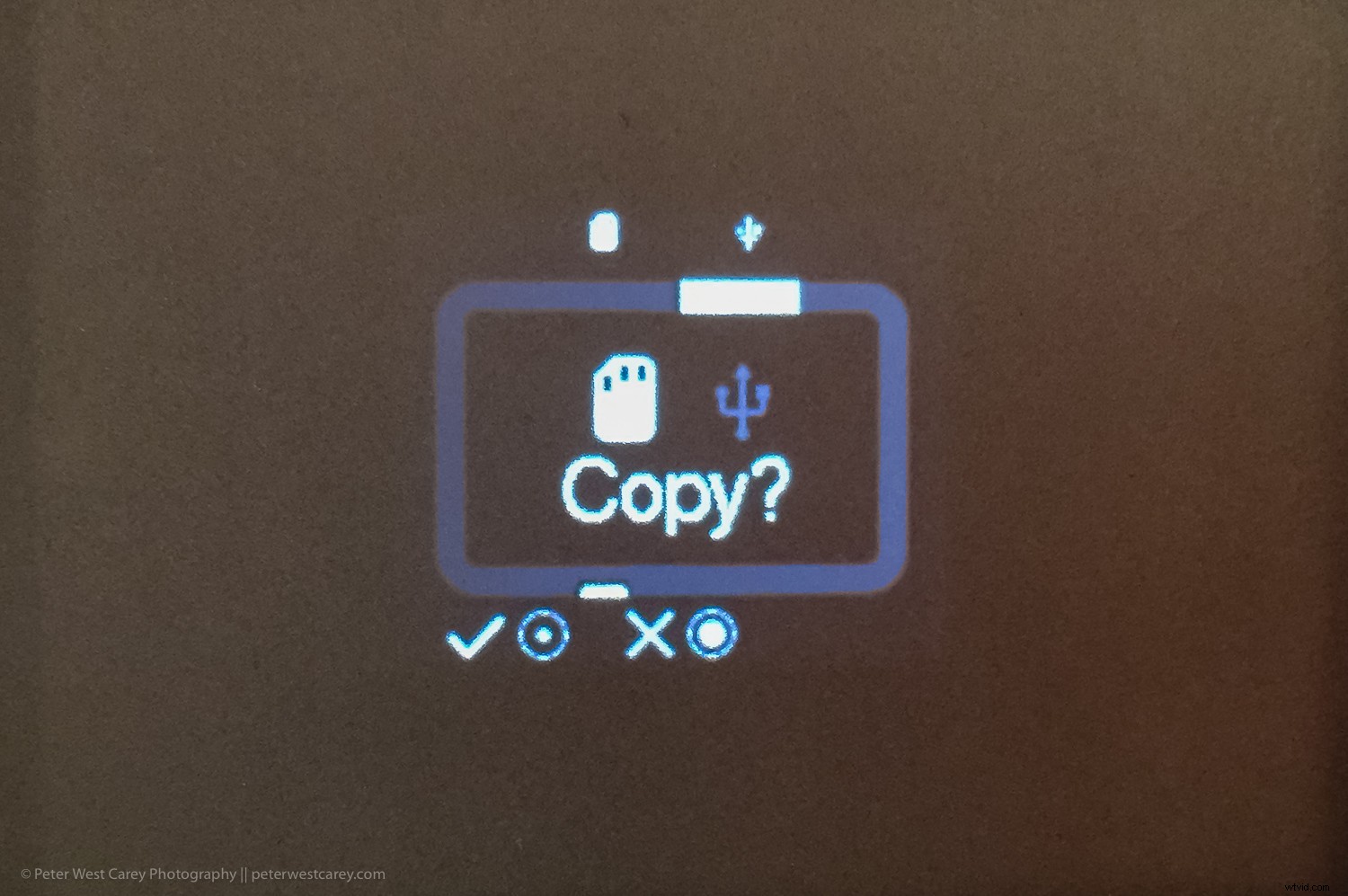

L'unité analysera le lecteur et commencera la copie, en mettant à jour l'état au fur et à mesure de son exécution. Il donne des mises à jour avec une barre de progression et le niveau de batterie restant de l'appareil.
Si vous appuyez sur le bouton, il affichera également le nombre de fichiers copiés à côté du nombre total de photos à copier. L'écran suivant affiche ce montant précédent sous forme de pourcentage complété, puis est un écran affichant le taux auquel votre carte est sauvegardée.
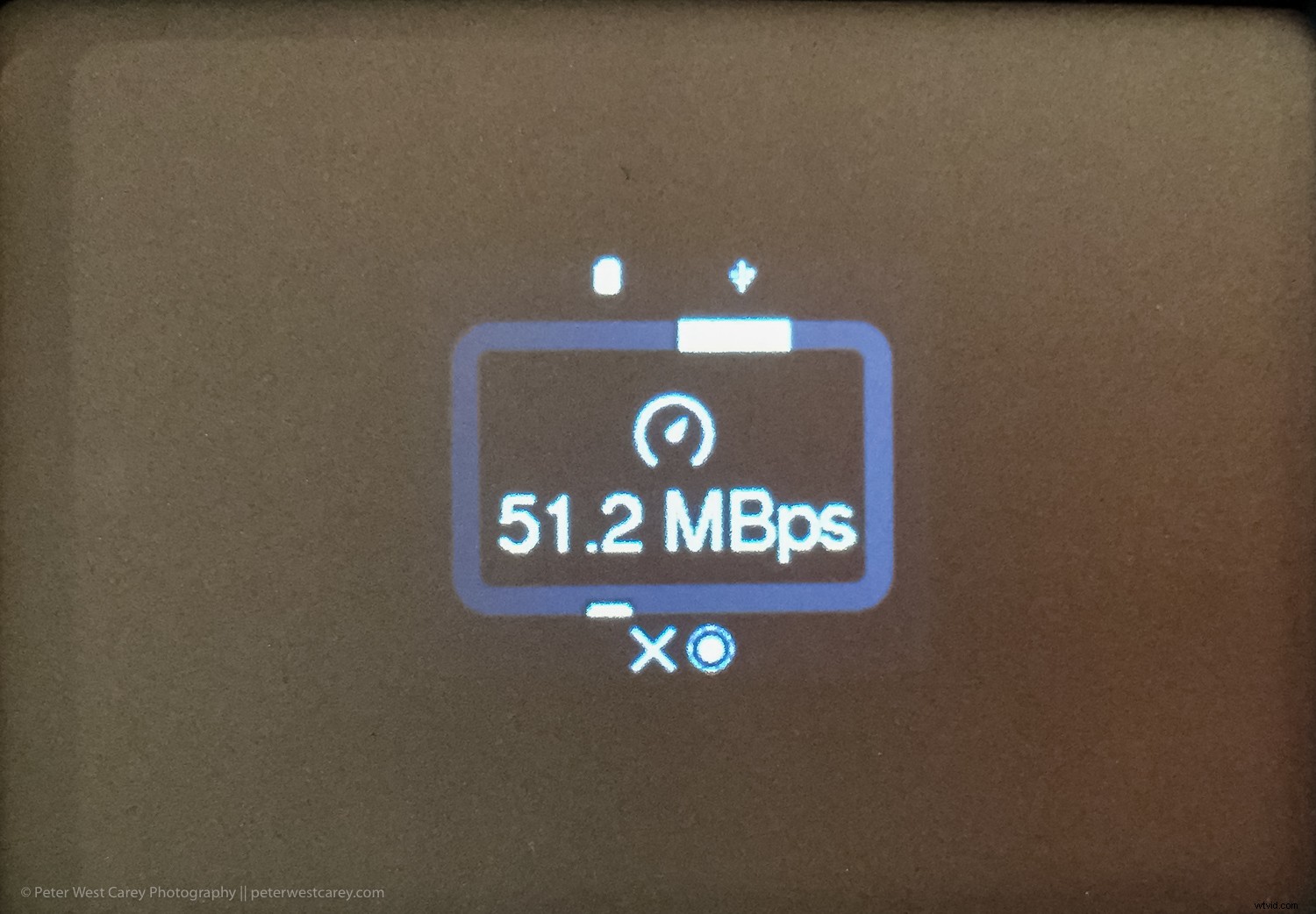
Quelques fonctionnalités intéressantes
L'unité a également la capacité de mettre en file d'attente différentes sauvegardes, comme brancher à la fois une carte SD et une clé USB pour une sauvegarde totale sans surveillance de vos appareils.
Lorsque le processus de copie est terminé, l'appareil affichera "Terminé" et il restera sur cet écran jusqu'à ce que vous appuyiez sur OK. J'adore cette fonctionnalité. Dans le passé, j'ai utilisé des unités qui n'ont jamais donné de confirmation de copie et je ne suis pas du genre à regarder un appareil pendant 5 à 30 minutes en fonction du nombre de photos sauvegardées. Je n'ai jamais su si une sauvegarde avait échoué ou s'était terminée.
Le CoPilot vous indiquera si la copie a réussi ou s'il y a eu une erreur, avant de vous laisser passer à une autre carte. Très utile. De plus, il y a un anneau autour de l'extérieur de l'écran indiquant, en pourcentage, la quantité d'espace qui a été utilisée sur le CoPilot.
Les procédures de copie peuvent être arrêtées à tout moment en maintenant simplement le bouton enfoncé pendant trois secondes, puis en appuyant une fois de plus pour confirmer l'annulation.
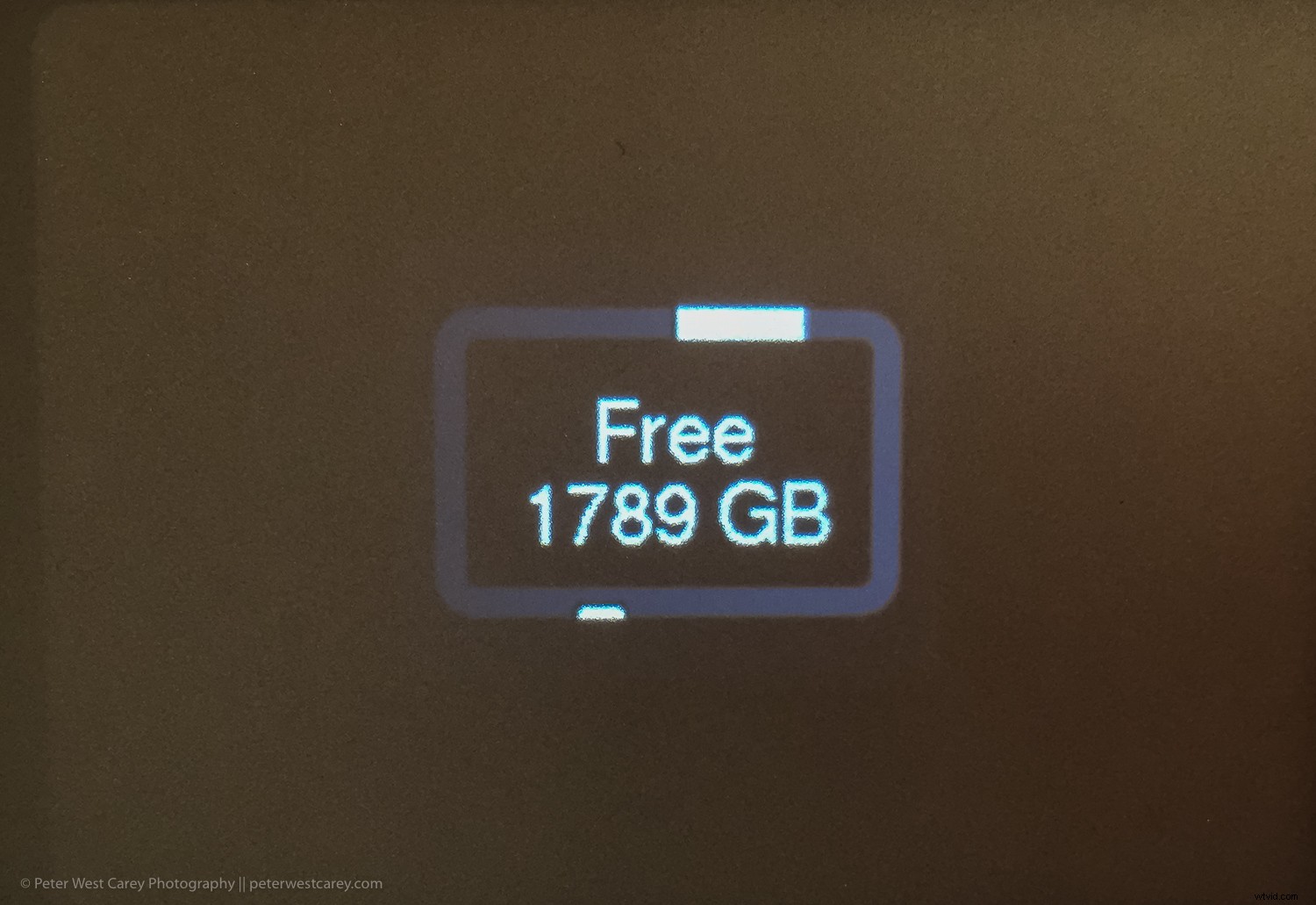
L'application CoPilot
L'application CoPilot fonctionne sur les appareils Apple ou Android. Je partagerai des captures d'écran d'un Apple iPad dans cet article. L'unité est livrée avec trois cordons de connexion ; Apple Lightning, micro-USB et USB-C. Le cordon de connexion s'enroule joliment autour de l'appareil, une touche réfléchie.

Après la configuration initiale de l'application et de l'appareil (ces instructions sont incluses avec l'appareil), il est assez facile de parcourir les photos stockées sur le CoPilot ou même sur des cartes SD insérées ou des périphériques USB connectés. Ceci est utile car il peut transformer votre téléphone/tablette en lecteur de carte à d'autres fins.
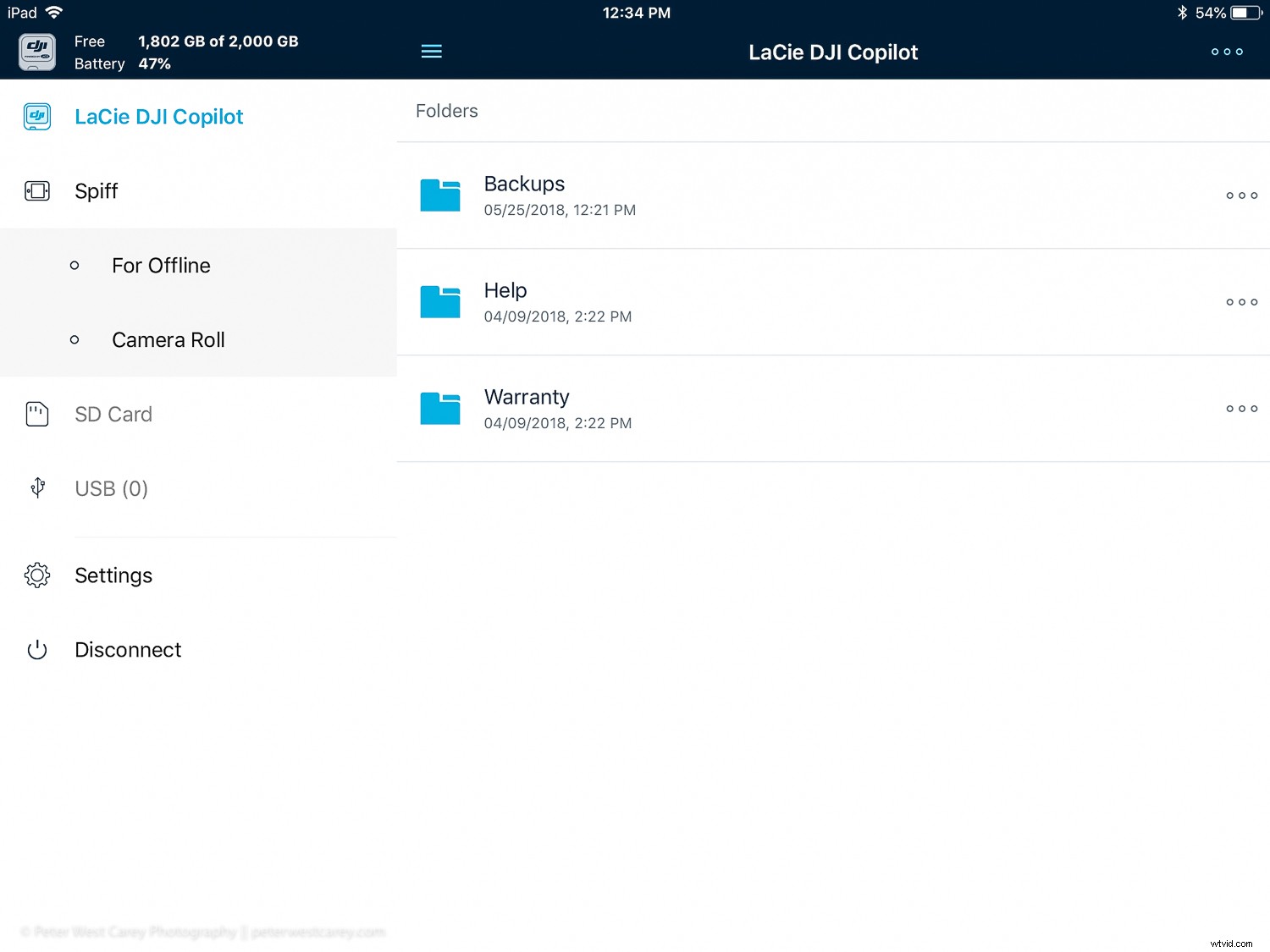
Sur le côté gauche de l'écran se trouvent les appareils disponibles, le premier élément étant le CoPilot, suivi de l'appareil que vous utilisez (mon iPad s'appelle Spiff, comme dans Spaceman Spiff), puis les autres ports du CoPilot.
L'écran principal affiche les dossiers sur le CoPilot lorsqu'il est sélectionné. Le dossier Sauvegardes est l'endroit où tout réside et en appuyant dessus, un dossier apparaît pour chaque exécution de sauvegarde.
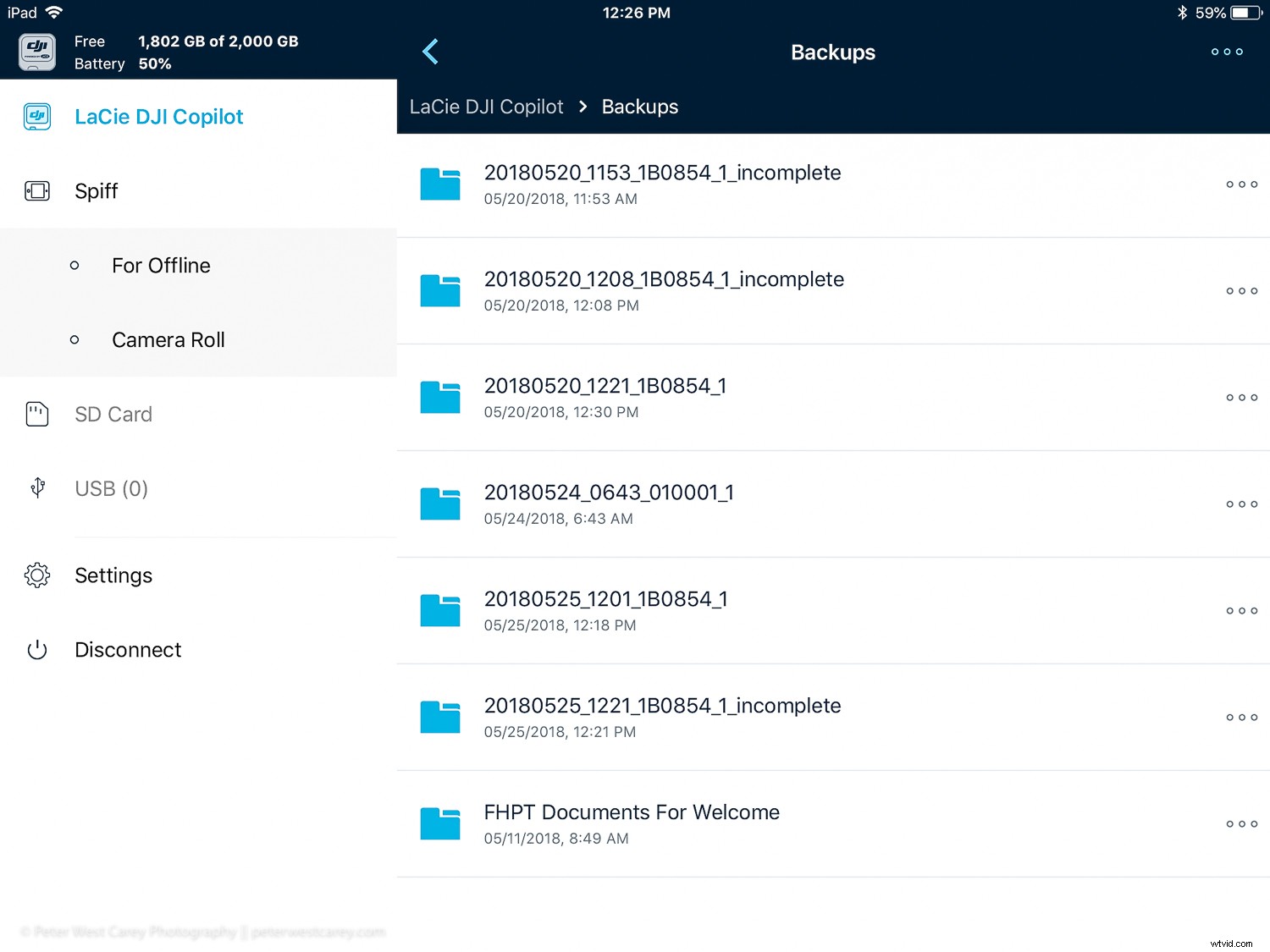
Les dossiers sont nommés par date, heure de démarrage de la sauvegarde et identifiant unique pour chaque carte ou périphérique. La date est sous chaque dossier si cela facilite la lecture.
Utiliser l'application
En appuyant sur un dossier, vous pourrez explorer la structure typique de la carte (selon les spécifications du fabricant de votre appareil photo) jusqu'à ce que vous arriviez à vos photos.
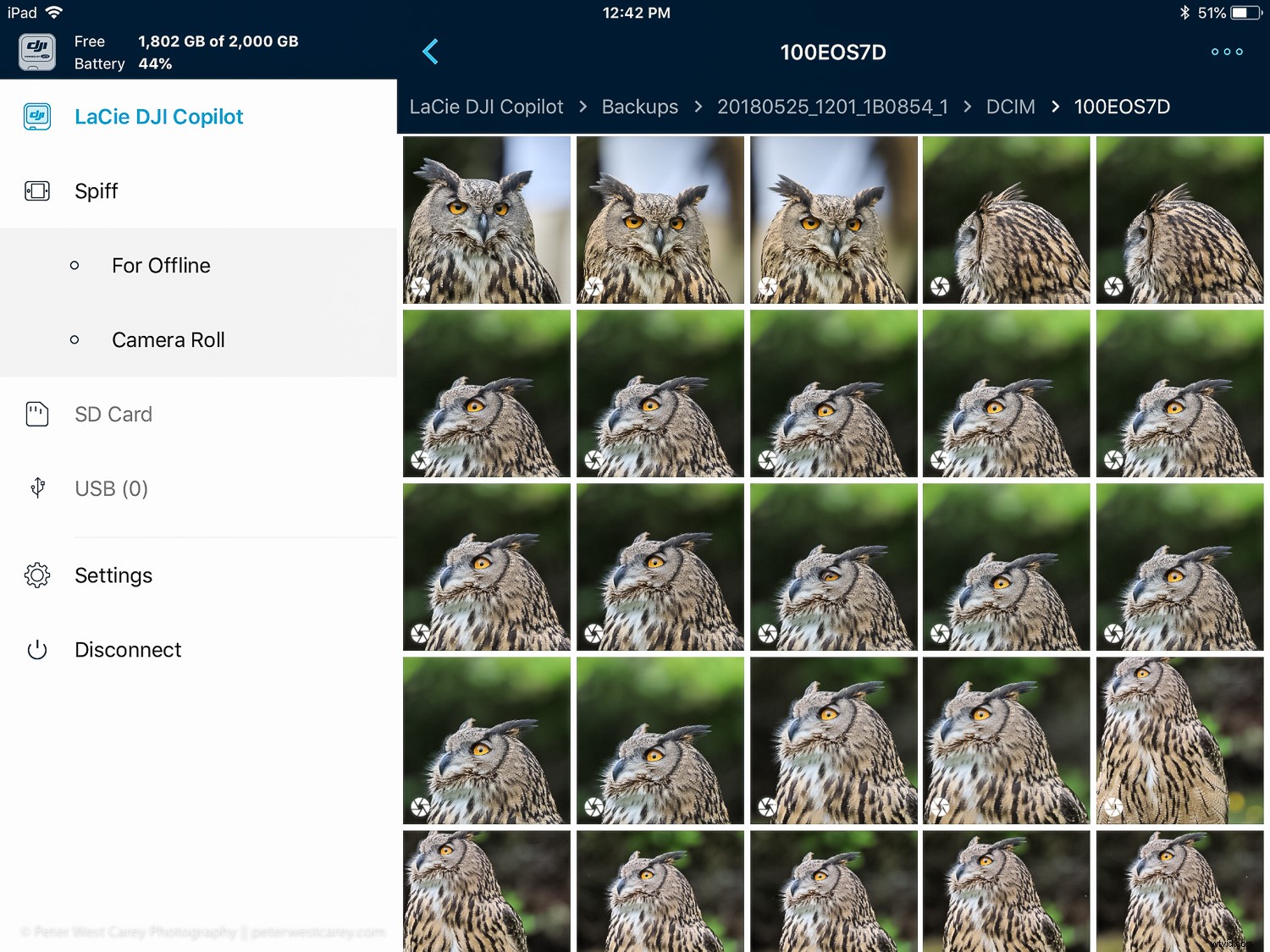
À ce stade, la grille d'images peut être mise en plein écran pour couvrir plus de biens immobiliers si vous le souhaitez.
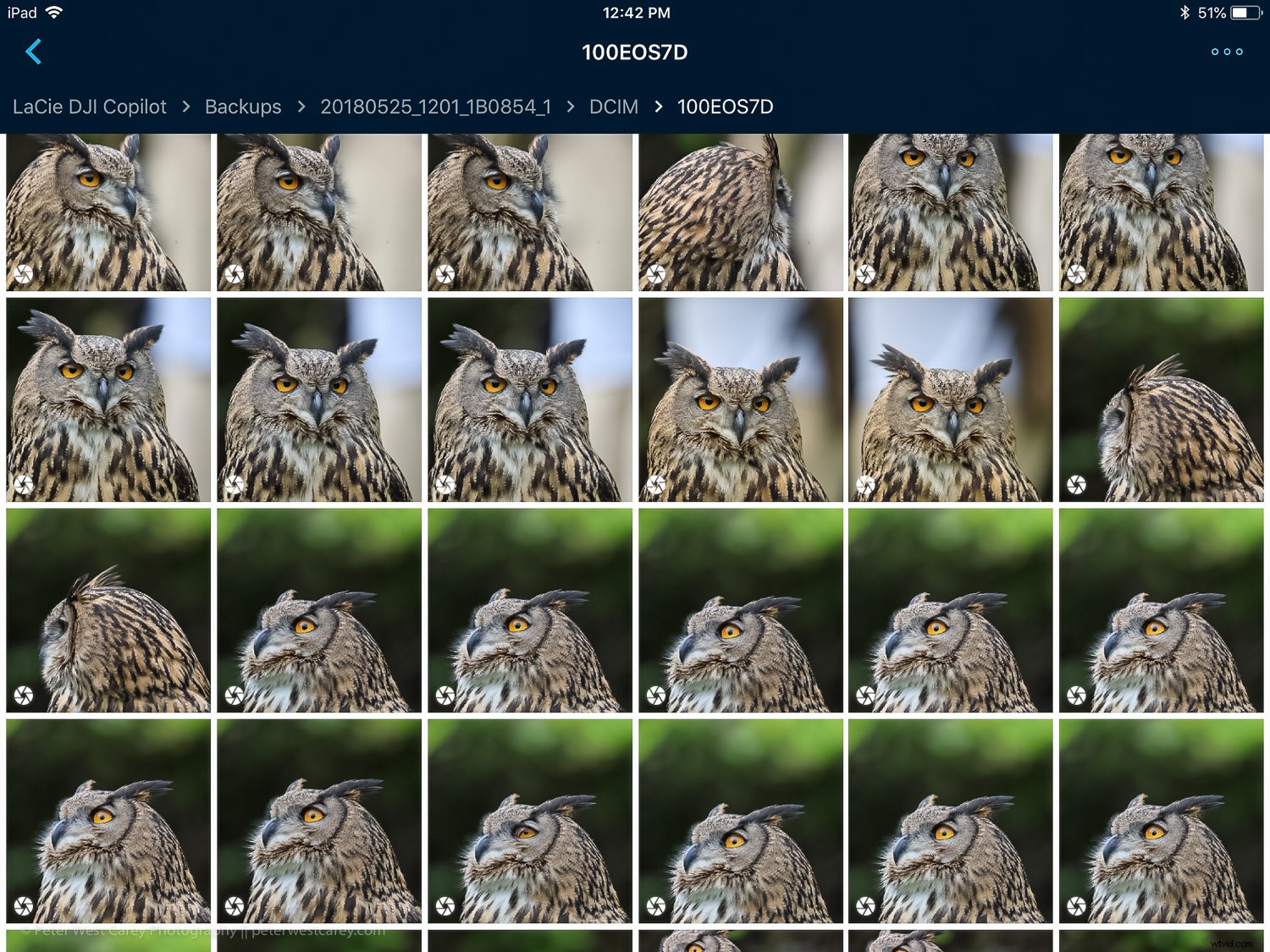
Le disque dur externe LaCie DJI Copilot BOSS peut gérer tous les principaux types de fichiers Raw et JPEG ainsi que les PDF et quelques autres.
Un robinet de plus fait apparaître une seule image pour remplir votre écran. C'est une version 100%, vous pouvez donc zoomer comme vous le feriez sur votre bureau. Cependant, il n'y a pas d'indicateur de zoom nulle part.
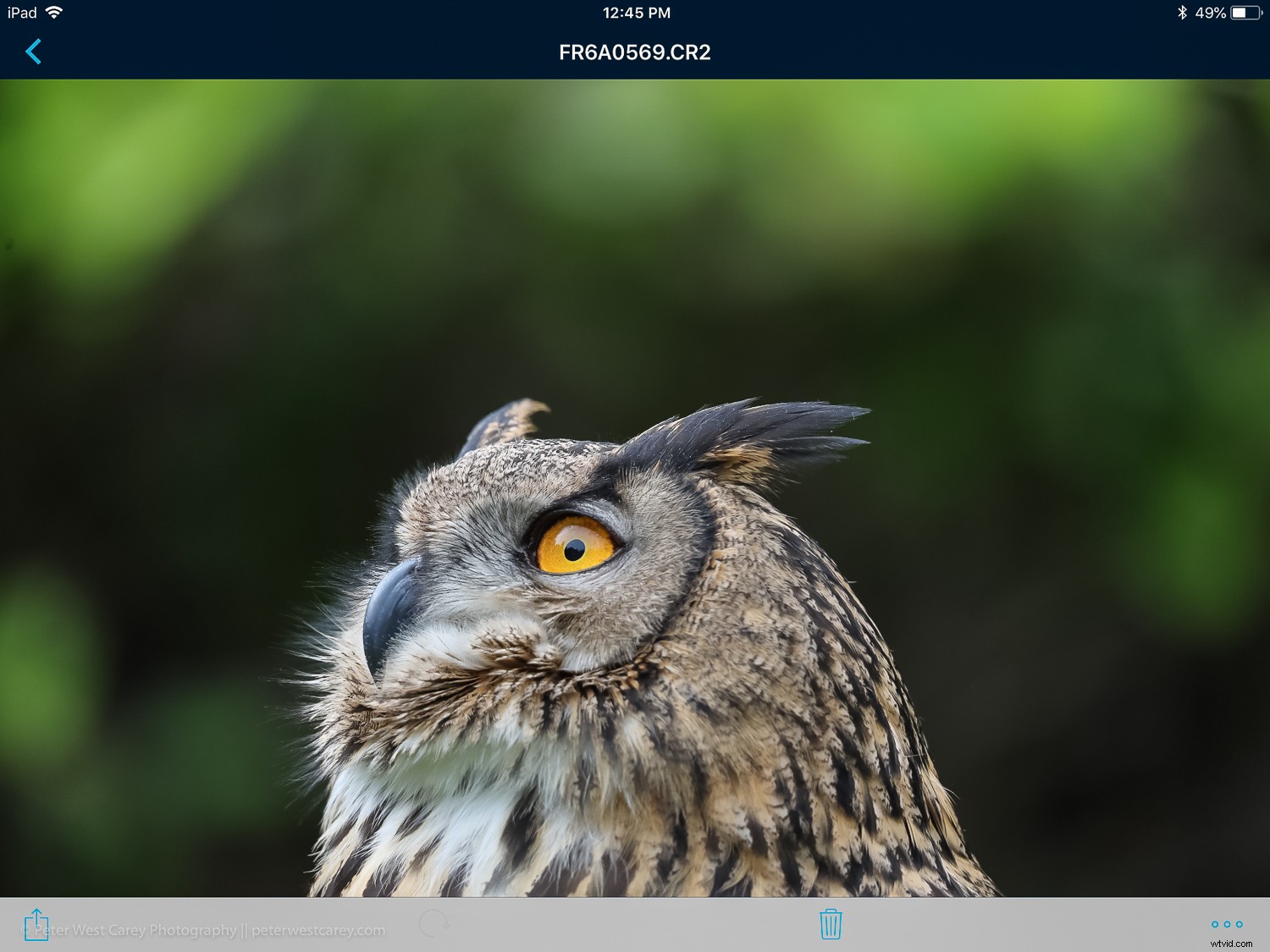
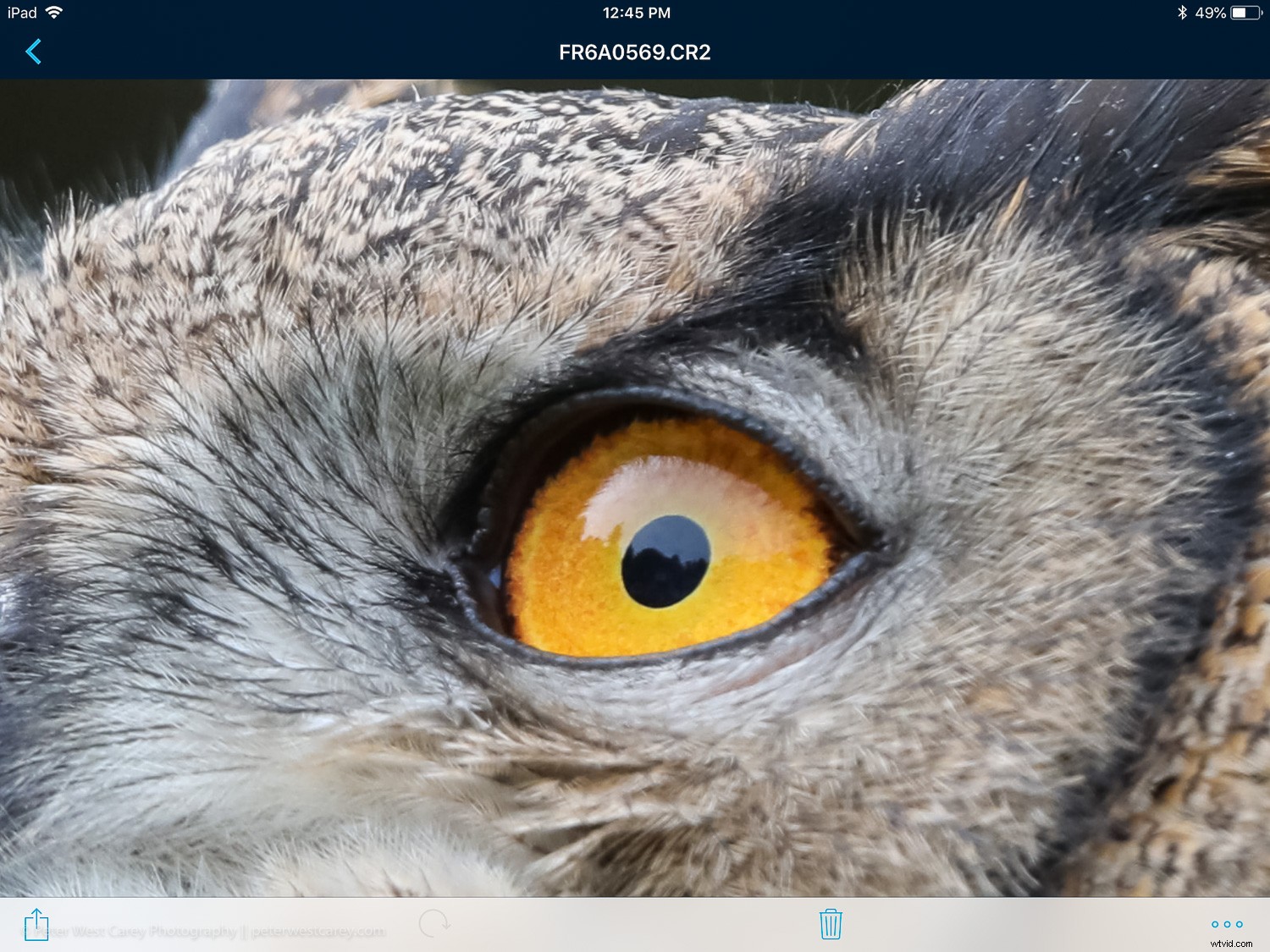
Il y a quelques choses que vous pouvez faire avec la photo à ce stade. Les options Déplacer et Copier sont toutes les deux simples. Les images peuvent être copiées soit vers un autre emplacement sur le CoPilot, soit vers une clé USB ou une carte SD connectée. Renommer peut également être utile à certains utilisateurs.
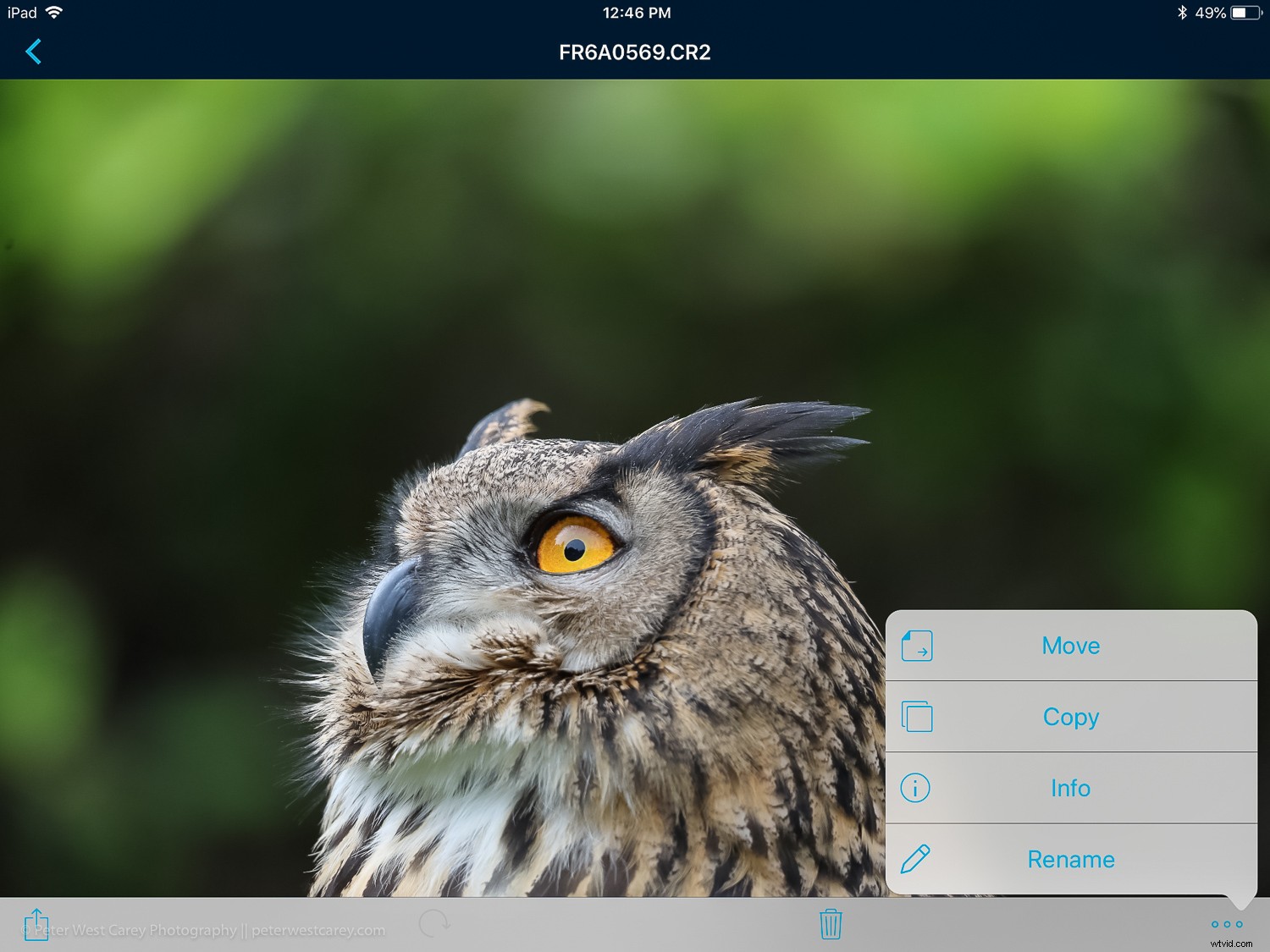
Des informations EXIF complètes sont également disponibles bien que DJI/LaCie aient besoin de nettoyer la façon dont elles sont présentées.

Affichage des informations Exif pour cette image.
Je peux voir pourquoi un programmeur l'a fait s'afficher de cette façon, mais ce n'est pas trop convivial. Un temps d'exposition de 0.00200o seconde ?
Un peu plus pratique est la possibilité de partager l'image avec des applications normales spécifiques à la plate-forme. Ici, vous voyez la gamme Apple standard et j'apprécie que "Enregistrer l'image" soit là, ce qui facilite le dépôt du fichier sur mon iPad pour une utilisation dans un article de blog ou similaire.
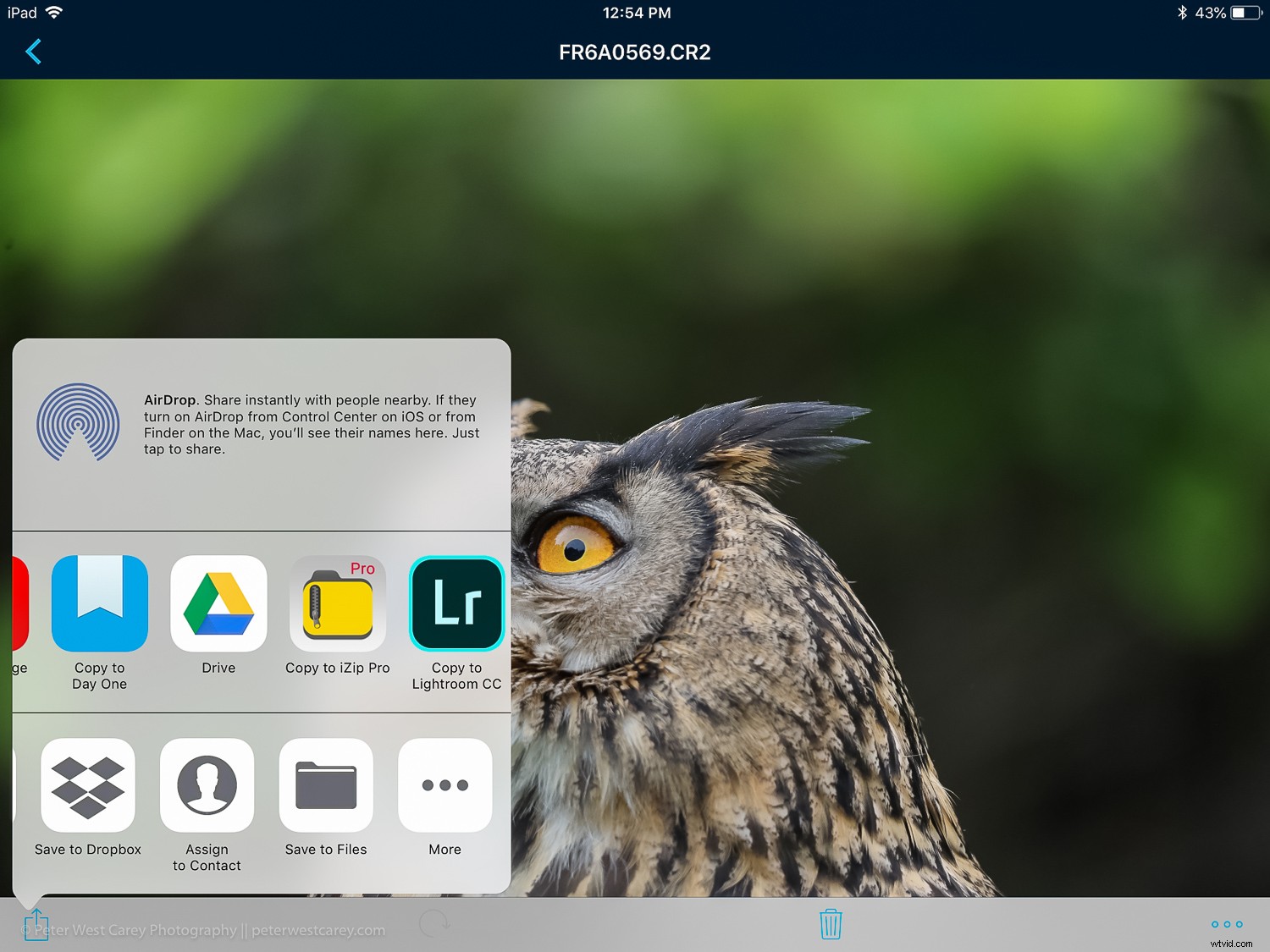
Options de partage.
Si elle est installée, l'image peut être transmise à Adobe Lightroom ou Photoshop Express ou Dropbox ou à l'une des nombreuses autres applications. Notez qu'il s'agit de fichiers RAW (.CR2 dans le cas de Canon), et non de JPEG si vous photographiez en RAW.
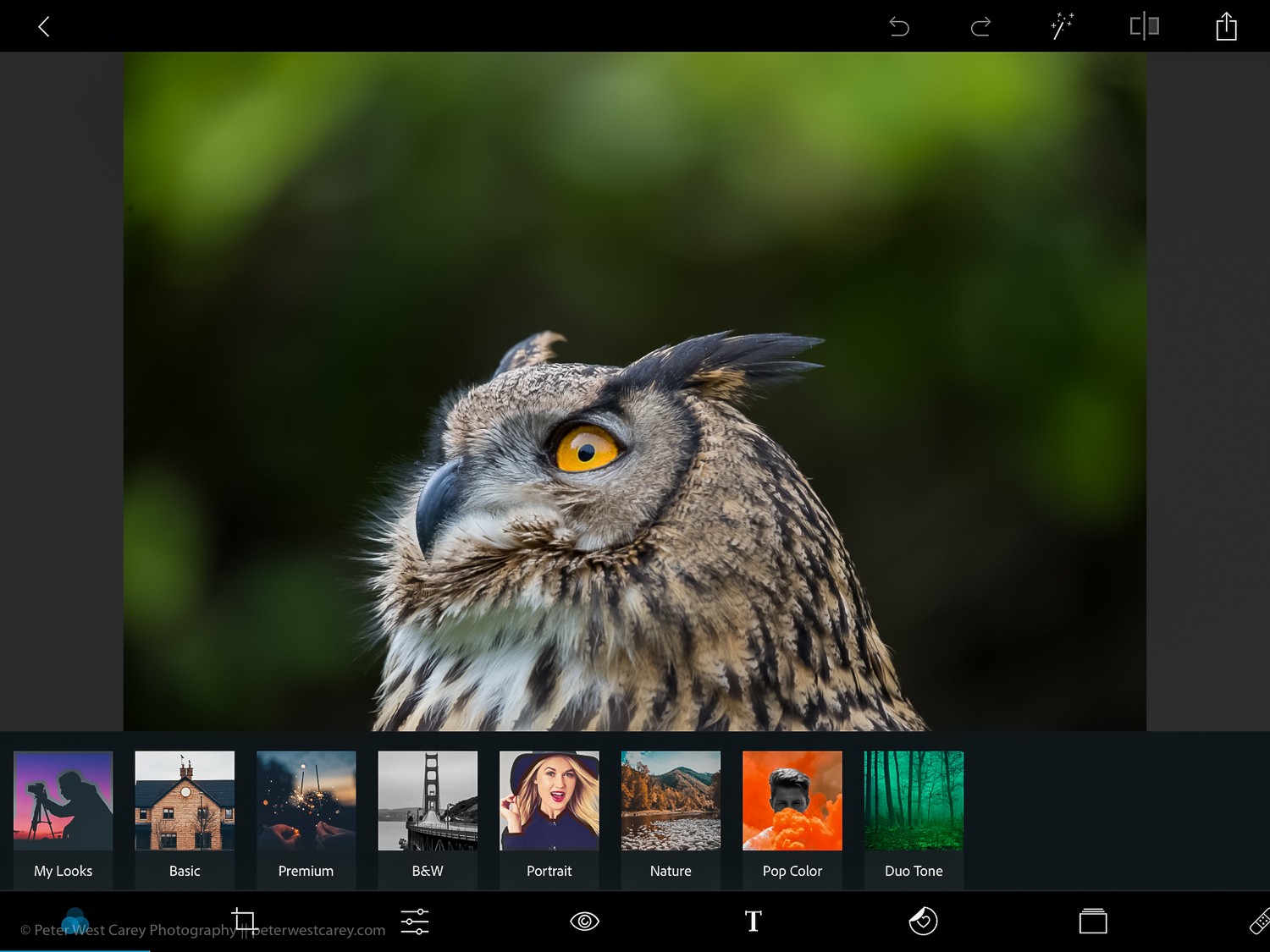
L'image s'est ouverte dans Photoshop Express.
Aperçus dans l'application
Un petit ennui avec l'application est la création de l'aperçu chronologique. Dans ce cas, j'avais plus de 800 images dans le dossier du CoPilot, il commence donc en haut à créer des aperçus. Avant cela, ils ressemblent tous à ceci :
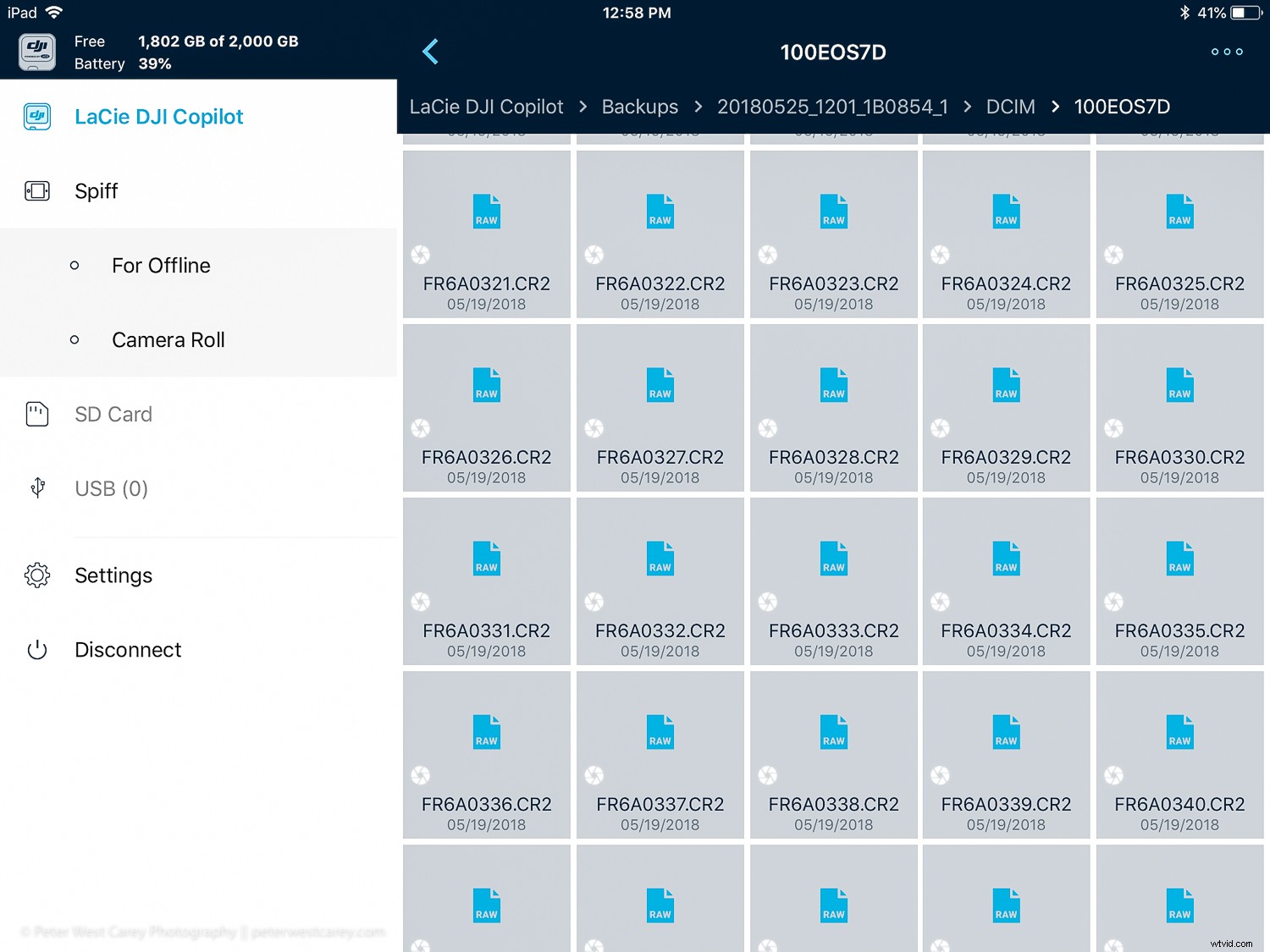
Et si vous souhaitez travailler avec une image prise il y a quelques instants, elle se trouvera au bas du dossier et vous devrez attendre que l'aperçu soit résolu. Pas grand-chose, mais quelque chose à noter si vous avez des milliers d'images dans un dossier.
Sinon, l'application est assez mince dans les fonctionnalités. Vous pouvez renommer les dossiers et les supprimer si vous le souhaitez, ce qui est pratique. J'aimerais pouvoir faire glisser des images de la partie principale de l'écran vers mon dossier iPad sur la gauche, mais ce n'est pas le cas. J'aimerais aussi pouvoir mettre en vedette ou choisir mes photos comme je le fais dans Lightroom. Cela rendrait l'application beaucoup plus utile.
Dans le monde réel
Parfois, je pensais que je devrais pouvoir simplement brancher une carte (sans allumer l'appareil) et commencer à copier. Une fois que j'ai surmonté cette mentalité et que j'ai été assez patient pour attendre qu'il s'allume, j'ai trouvé le CoPilot facile à utiliser.
J'ai vraiment apprécié qu'il puisse sauvegarder tous mes médias, y compris les photos de mon téléphone (mais pas une véritable sauvegarde de mon téléphone comme je le fais sur mon bureau). Avec un câble, je peux aussi télécharger directement depuis mon drone, mais j'ai souvent trouvé plus facile d'utiliser l'adaptateur de carte micro-SD. Après tout, c'est ce que je fais maintenant lorsque je télécharge des séquences de drones.
L'appareil est un peu lourd et tout le caoutchoutage le rend un peu encombrant. Ce n'est certainement pas aussi petit que mes passeports numériques occidentaux, mais pas aussi grand qu'un lecteur externe standard. Je me sens assez confiant avec cette masse de revêtement en caoutchouc tout autour de la coque et la ténacité d'un écran non tactile.
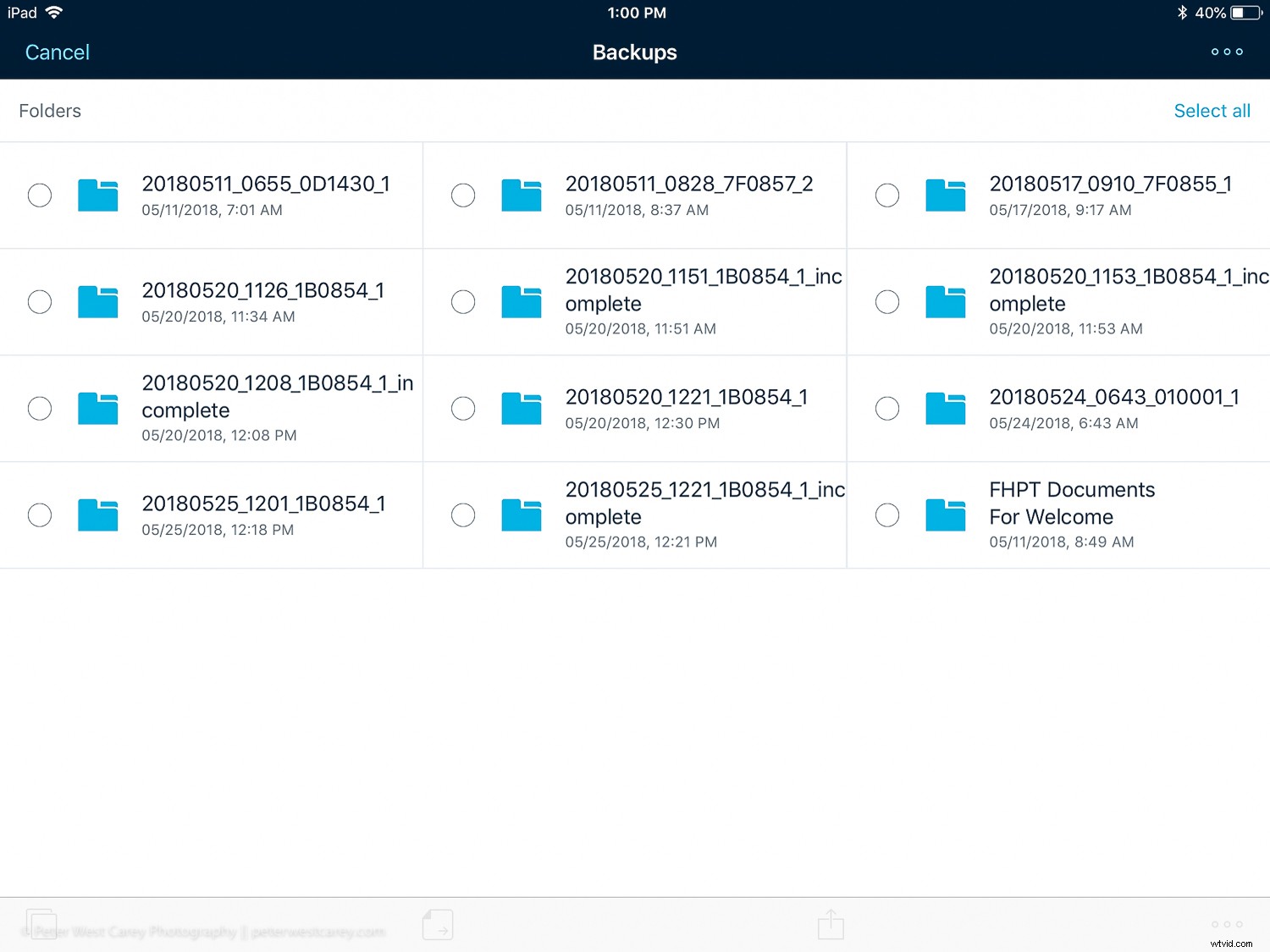
Problèmes mineurs
Ma principale plainte concerne le couvercle de l'interface. Il n'est pas attaché à l'unité et je me vois facilement le perdre dans le mois qui suit la possession d'un CoPilot. C'est formidable qu'il y ait une découpe à l'intérieur du couvercle vous permettant de garder les cartes SD (ou l'adaptateur Micro-SD) insérées avec le couvercle. Mais lorsqu'il est connecté à USB, cette couverture peut disparaître.

Pour la portabilité, je ne suis pas content de ne pouvoir utiliser que l'adaptateur secteur un peu encombrant fourni avec l'appareil pour charger le disque dur. Lorsque je suis à l'extérieur du pays pendant 2 à 3 semaines pour diriger l'une de mes tournées, je ne peux pas croire que j'aurai suffisamment de batterie. Donc, encore un autre adaptateur secteur doit être emballé et comptabilisé.
Ce serait formidable si je pouvais charger l'appareil avec une alimentation USB (et cela éliminerait ma plainte ci-dessus). Cependant, si je ne devais m'absenter que 1 à 2 semaines et que je pensais ne prendre que 4 000 à 6 000 images, je pense que ce serait bien. Cet aspect nécessite davantage de tests de décharge de batterie dans le monde réel.
Sauvegarder vos fichiers
Malheureusement, il n'est pas possible d'effectuer des sauvegardes incrémentielles. La bonne nouvelle est que vous pouvez utiliser l'application depuis votre téléphone ou votre tablette pour supprimer simplement la sauvegarde redondante précédente.
Par exemple, si vous prenez 400 photos et que vous les sauvegardez, continuez à utiliser la carte pour 600 autres images. Votre deuxième sauvegarde contiendra les 1000 images et avec l'application, vous pouvez supprimer la première sauvegarde de 400, si vous le souhaitez. Il est également pratique que Lightroom et d'autres applications de bureau reconnaissent les doublons et n'importent qu'une seule copie, vous n'avez donc pas à supprimer les copies de sauvegarde redondantes si vous ne le souhaitez pas.
Les vitesses de sauvegarde dépendront du type de carte que vous utilisez. Il est pratique que l'appareil vous indique le débit exact (en Mo) pendant le téléchargement afin que vous puissiez estimer le temps restant. D'après mon expérience, 40 Go de sauvegarde d'une carte SD vers l'unité utilisaient environ 6 à 8 % de la batterie. J'estimerais que 12 à 14 cartes de 32 Go pourraient être téléchargées à chaque charge.
Problèmes de saleté
Enfin, c'est une chose mineure, mais le revêtement caoutchouté du CoPilot attire la saleté et les peluches. J'ai placé l'appareil dans une jardinière pour la photo d'introduction de ce poste et il est reparti avec de la saleté assez bien collée au boîtier. C'est censé prendre une raclée, mais mon appareil n'a pas été étincelant de neuf pendant longtemps.

Vous voyez toute la poussière et tout ce qui y est collé ?

(Photo avec l'aimable autorisation de LaCie/DJI)
Téléchargement depuis le CoPilot
Lorsqu'il est associé à Lightroom et à sa capacité à ignorer les doublons, le CoPilot est un jeu d'enfant lorsqu'il est temps de télécharger des images à la maison ou au bureau. Branchez le connecteur USB-C et démarrez votre importation. Pas besoin de parcourir un dossier à l'autre.
Pourtant, si vous souhaitez uniquement télécharger les images d'un jour particulier, la structure de CoPilot consistant à nommer les dossiers en premier par la date de prise de vue est d'une grande aide pour trouver les bonnes images. L'USB-C est rapide à un débit d'environ 5 Gbit/s.
Sinon, le lecteur fonctionne comme n'importe quel autre disque dur externe et peut être lu directement. Il peut également être utilisé comme lecteur de carte lorsqu'il est branché.

(Photo avec l'aimable autorisation de LaCie/DJI)
Est-ce que ça vaut le coup ?
Le disque dur externe LaCie 2 To DJI Copilot BOSS coûte 349 $. C'est un prix élevé et pas un achat bon marché. Si vous voyagez occasionnellement, ce n'est peut-être pas le bon appareil pour vous, compte tenu de ce prix. Mais si vous vous retrouvez à trimballer votre ordinateur portable uniquement pour être utilisé comme moyen de sauvegarde de photos, le CoPilot se rentabilisera bien assez tôt.
Personnellement, lorsque je dirige des tournées photo, je transporte suffisamment de matériel pour le groupe que je ne veux pas apporter d'ordinateur portable. J'ai l'intention d'acheter un CoPilot BOSS avant mon prochain voyage à l'étranger afin d'alléger ma charge tout en m'assurant que toutes mes précieuses photos reviendront avec moi.
RésuméRelecteur Peter West CareyDate de révision Article évalué LeCie/DJI Copilot BOSS DriveNote de l'auteur 3.5




